Hoe snel meerdere foto's verkleinen met ImageMagick

Opmerking: In deze zelfstudie wordt het formaat van afbeeldingen gewijzigd inMicrosoft Windows, instructies kunnen variëren voor veel van de andere besturingssystemen waarop ImageMagick wordt uitgevoerd. Mogelijk moet u als beheerder zijn aangemeld om ImageMagick correct te installeren.
Om dit gemakkelijk te maken, voordat we aan de slag gaan, moet u alle afbeeldingen waarvan u het formaat wilt wijzigen in één map plaatsen op jouw computer.
Stap 1 - Downloaden
Ga naar de ImageMagick-downloadpagina * en pak het installatieprogramma dat overeenkomt met uw besturingssysteem. Als u niet zeker weet welke u moet gebruiken, pak dan gewoon de bovenste (win32 dynamisch met 16 bits per pixel).
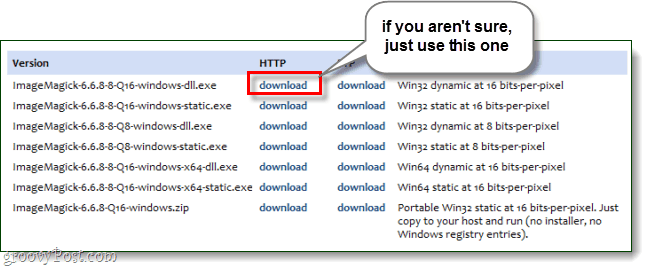
Stap 2
Installatie is eenvoudig, gewoon Klik volgende enkele keren.
</ P>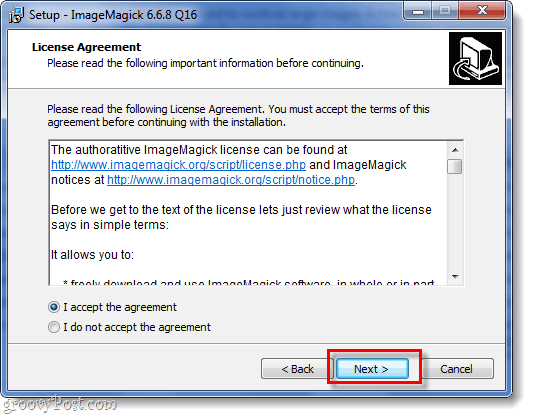
Tijdens de installatie kunt u desgewenst de pictogramoptie van het bureaublad verwijderen en anderen toevoegen - zorg er alleen voor dat Voeg een toepassingsmap toe aan uw systeempad blijft gecontroleerd! Dit zorgt ervoor dat de cmd-prompt in Windows ImageMagick-opdrachten herkent.
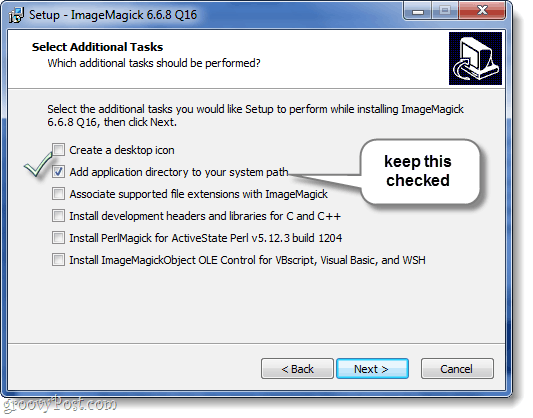
Nadat de installatie is voltooid, is het tijd om de cmd-prompt te openen.
Stap 3
Klik de ramen Start Menu Orb en toen Type cmd in het zoekvak en druk op invoeren.
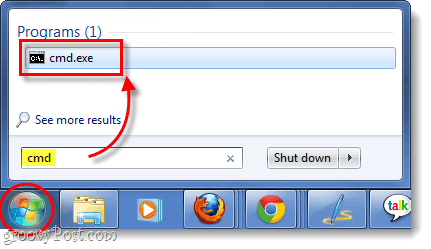
Stap 4
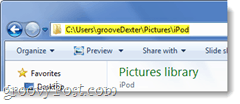
Gebruik hiervoor de CD (directory wijzigen) opdracht. Een eenvoudige manier om het juiste mappad te krijgen, is door het uit de adresbalk te kopiëren terwijl u de map in de verkenner bekijkt. U kunt dan Klik met de rechtermuisknop in de cmd-prompt naar Plakken het in.
Het enige dat u hoeft te doen is typen CD FolderPath. Bijvoorbeeld de map vol met foto's waarvan ik het formaat wil wijzigen cd C: UsersgrooveDexterPicturesiPod.
</ P>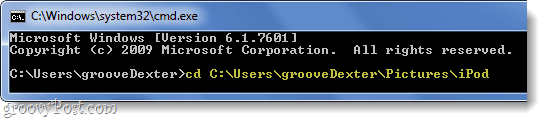
Stap 5
Nu we in de juiste map staan, moeten we gewoon de juiste ImageMagick-opdracht invoeren.
Gebruik de volgende opdracht om het formaat te wijzigen:
convert –resize 800x800 *.jpgU kunt een paar verschillende delen van deze opdracht aanpassen aan uw behoeften.
- 800 × 800 - Dit is je maximale breedteXhoogte in pixels. Uw foto behoudt zijn beeldverhouding maar het formaat wordt altijd kleiner gemaakt dan het aantal dat u invoert.
- * .jpg - Als u foto's in PNG, GIF of een ander formaat hebt, moet u dit aanpassen aan de bestandsextensie van uw foto.
- converteren - Het convert commando is nodig, en dat zal het ook zijnmaak een kopie van uw afbeeldingen; in plaats van ze te overschrijven. Als u wilt dat uw foto's direct worden gemanipuleerd zonder een kopie te maken, wijzigt u de conversie naar Mogrify. Meer ImageMagick-opdrachten zijn hier te vinden.
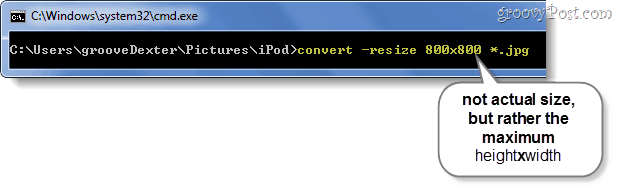
Gedaan!
Als je de convert-opdracht hebt gebruikt, heb je de grootte van kopieën van je afbeeldingen aangepast, terwijl als je mogrify hebt gebruikt, je foto's direct verkleind. Nu moeten al uw foto's worden verkleind tot minder dan 800 × 800 (of welke grootte u ook hebt opgegeven), zodat u ze gemakkelijk kunt uploaden en delen. Maar we weten dat u dit waarschijnlijk net nodig had voor het uploaden van onbeperkte foto's naar Picasa. ;)
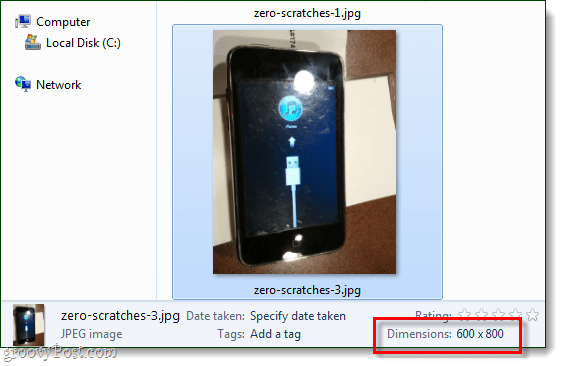










laat een reactie achter